Der passende Workflow für jeden Content-Typen
Erstellen Sie angepasste Workflows für Ihre Content-Typen und ordnen Sie diese zu. So arbeiten Sie immer mit dem richtigen Prozess zur effizienten Erstellung verschiedenster Inhalte.
In Scompler PRO können Sie zusätzliche Workflows erstellen, um Ihre Arbeitsprozesse noch genauer zu steuern. So können Sie beispielsweise einen angepassten Workflow für Ihre Social-Media-Beiträge hinterlegen, oder einen Workflow mit einer extra Freigabe-Schleife für besonders sensible Beitragstypen definieren. Passen Sie jeden einzelnen Workflow genau auf Ihren Bedarf an und weisen Sie ihn den Beitragstypen zu, für die er gültig sein soll.
Multiple Workflows anlegen, bearbeiten und zuweisen
Im Workflow-Bereich unterhalb Ihres Strategie-Menüs sehen Sie eine Übersicht aller bereits in Ihrem Projekt angelegten Workflows. Sie können hier jederzeit neue Workflows hinzufügen und bestehende duplizieren, bearbeiten oder löschen. Bitte beachten Sie, dass Sie nur Workflows löschen können, die nicht in Ihren aktiven Inhalten verwendet werden.
Wollen Sie einen Workflow umbenennen, nutzen Sie bitte das Bleistift-Symbol rechts in der Zeile. Um einen Workflow zu bearbeiten, öffnen Sie ihn durch Anklicken des Namens. Im Bearbeitungsmodus können Sie festlegen, welche Aufgaben der Freigabe, der Deadline und dem Veröffentlichungsdatum entsprechen:
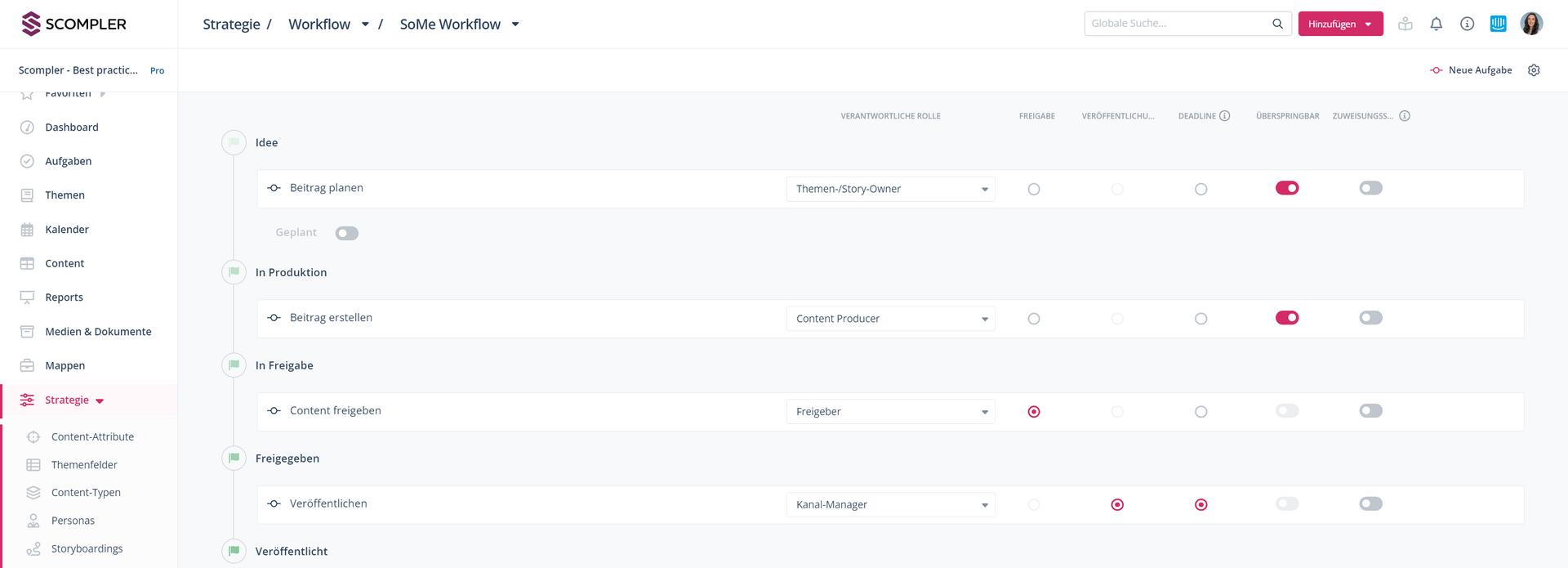
Tipp: Sie können die Workflows an Ihre Prozesse anpassen und festlegen, wer bestimmte Aufgaben erledigen darf.
Legen Sie fest, welcher Ihrer Workflows Ihr Standard-Workflow ist. Dieser wird für alle Content-Typen verwendet, denen keine individuellen Workflows zugeordnet sind. Gleichzeitig bildet er die Basis für neue Workflows, die Sie über die Funktion "Neuer Workflow" anlegen können.
Legen Sie fest, für welche Content-Typen Ihre jeweiligen Workflows angewendet werden sollen:
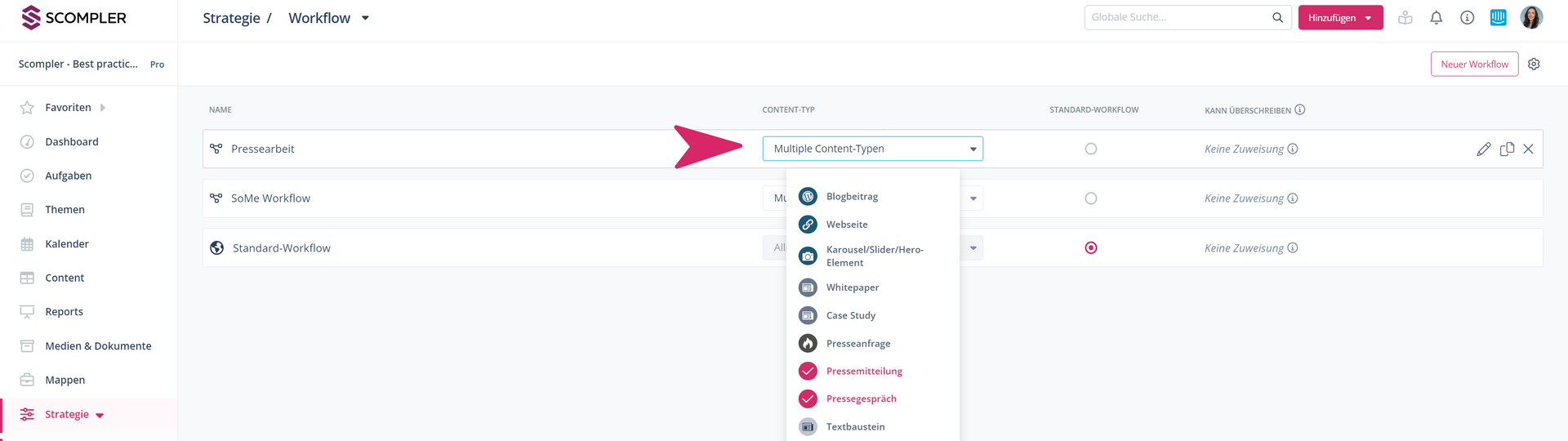
Sie können dies auch direkt beim Anlegen oder Bearbeiten von Content-Typen definieren:
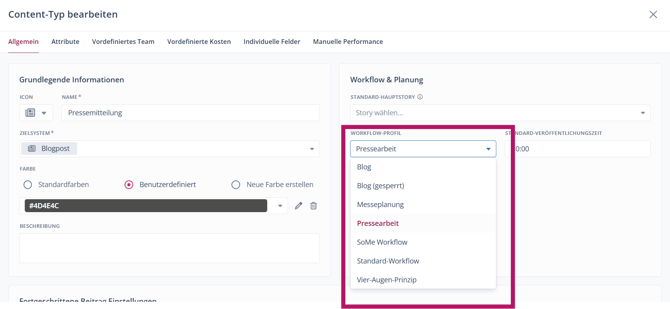
Tipp: Definieren Sie verantwortliche Team-Mitglieder oder Teams für Content-Typen, um die Rollen im Workflow automatisch bei der Beitragserstellung vorauszufüllen.
Arbeiten in der Beitragskarte mit multiplen Workflows
Sobald Sie mehrere Workflows hinterlegt haben, werden diese auf Ihre Beiträge angewendet. Die Arbeitsschritte für die verschiedenen Content-Typen können nun unterschiedliche Prozesse abbilden.
Um dies noch genauer auf einzelne Inhalte zu optimieren, können die Arbeitsschritte auch auf der Beitragsebene noch einmal individuell angepasst, oder der hinterlegte Workflow gewechselt werden.
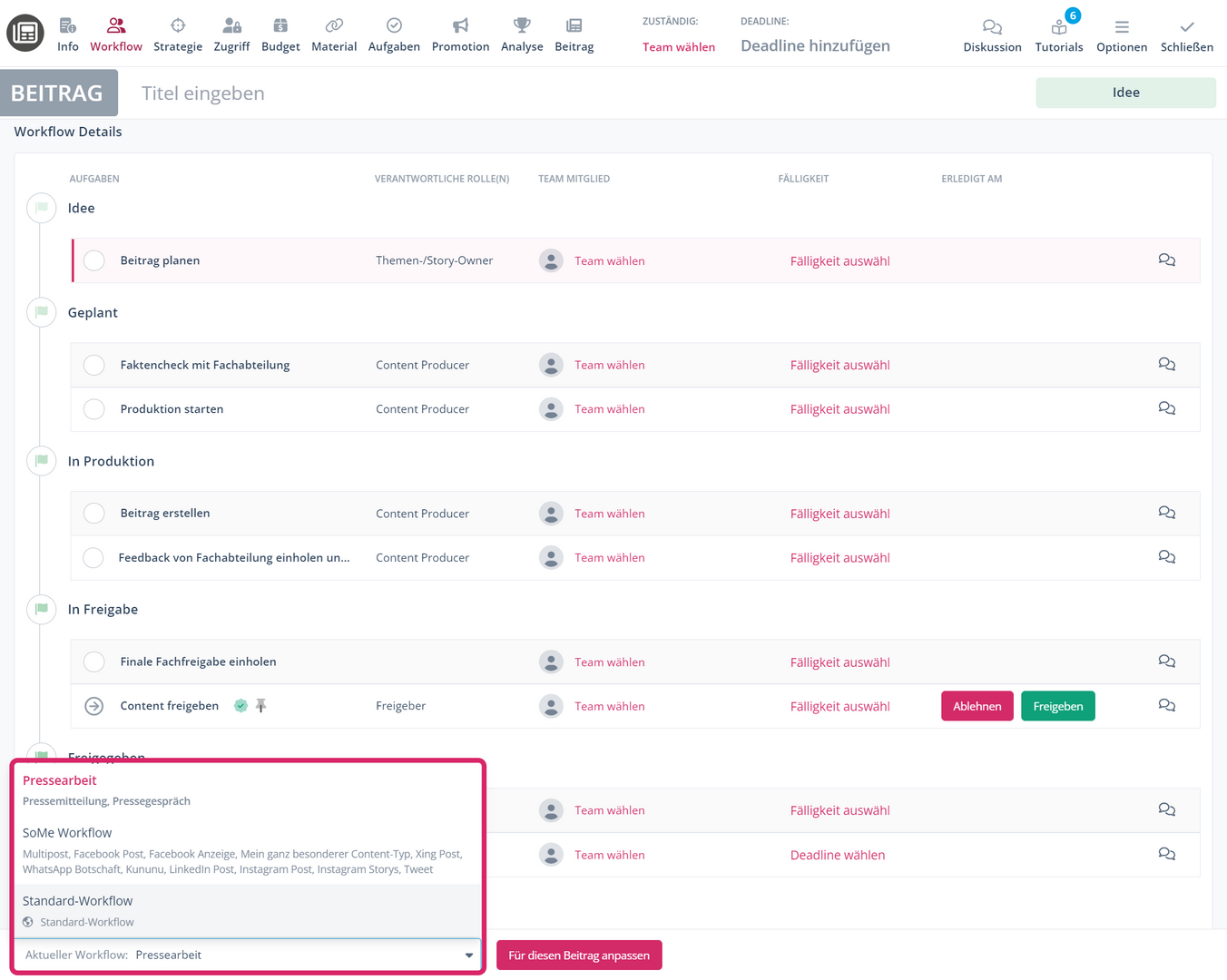
Hinweis: Administratoren können den Zugriff auf die Workflow-Anpassung auf Beitragsebene über entsprechende Einstellungen in den Benutzergruppen einschränken.